Présentation
Seul juffEd est un éditeur qui prétend être convivial pour les débutants. Il offre une mise en évidence de la syntaxe pour plus de 20 langues. Selon le langage de programmation, il a la capacité d'indentation automatique. Il plie les blocs de code. De quoi d'autre a besoin quelqu'un d'autre que des séances! Pourtant, l'éditeur est léger comme une plume. Il prend moins de mémoire et ne laisse rien après la fin du programme.
Dans les prochaines étapes, vous me verrez installer et utiliser le programme étape par étape. J'utiliserai l'édition Ubuntu 20.04 LTS. Les instructions peuvent également être appliquées à d'autres variantes d'Ubuntu.
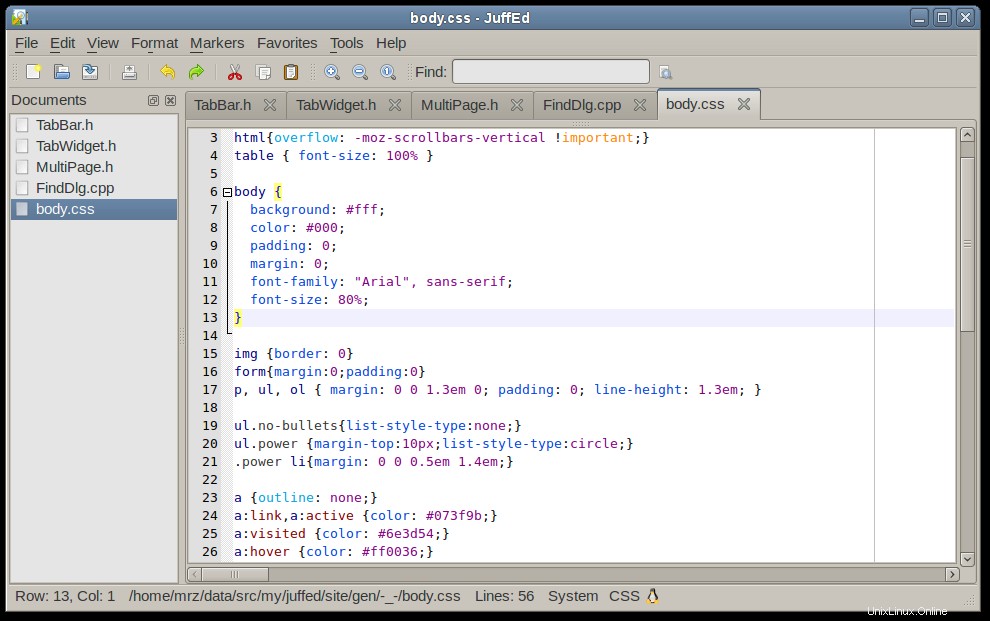
Prérequis requis pour juffEd Editor
L'éditeur n'a aucune sorte de prérequis.
Étape 1. Installez l'éditeur juffED sur Ubuntu LTS
Vous devrez mettre à jour les référentiels du système Ubuntu pour installer la dernière version fonctionnelle de l'éditeur juffEd.
$ sudo apt update
Dès la mise à jour, vous aurez besoin de la commande suivante pour lancer le processus d'installation.
$ sudo apt install juffed

L'éditeur juffEd est maintenant installé sur notre système Ubuntu. Je vais effectuer quelques vérifications et vérifier le mécanisme de lancement dans les prochaines étapes.
Étape 2. Vérifier l'installation de juffEd Editor
Nous allons maintenant voir si nous pouvons vérifier l'installation de l'éditeur en utilisant la ligne de commande et des méthodes graphiques. Essayons les commandes suivantes.
$ juffed --version

Il semble que nous pouvons vérifier la version de juffEd et sa présence dans notre système en utilisant la ligne de commande.
Essayons graphiquement.
Si vous accédez à votre tableau de bord et recherchez l'éditeur juffEd, un élément ci-dessous sera disponible.
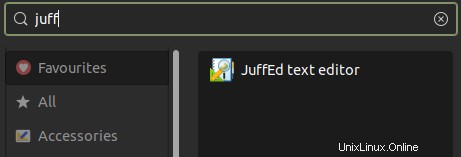
Cela signifie que nous pouvons utiliser à la fois la ligne de commande et l'interface utilisateur graphique pour localiser l'éditeur.
Étape 3. Lancez juffEd Editor
Vous pouvez soit invoquer l'éditeur juffEd via la ligne de commande, soit le lancer à l'aide du tableau de bord graphique. Les deux iront bien.
Dans le cas de la ligne de commande, appelez la commande suivante.
$ juffEd
Et dans le cas d'un tableau de bord graphique, essayez de rechercher le système comme indiqué ci-dessous.
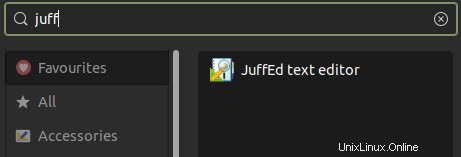
Vous avez maintenant le contrôle pour lancer l'éditeur.
Voici à quoi il ressemblera une fois lancé.
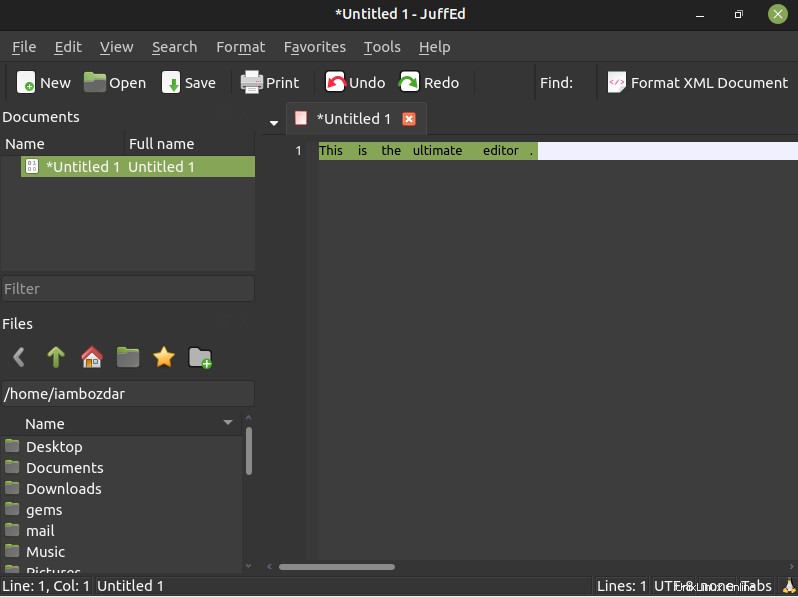
Étape 4. Désinstallez juffEd Editor À partir d'Ubuntu 20.04
À ce stade, vous avez suffisamment appris pour aller de l'avant. Au cas où vous n'auriez plus besoin de l'éditeur juffEd sur votre système. Vous pouvez simplement le supprimer de votre système. Utilisez la commande ci-dessous.
$ sudo apt remove juffed
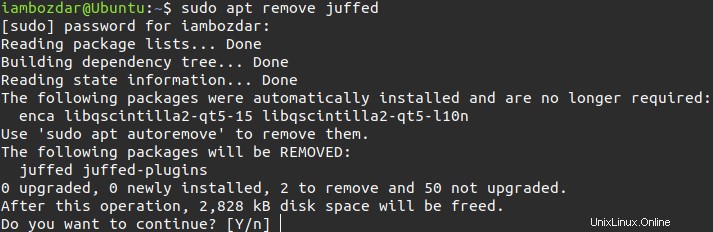
Conclusion
Aujourd'hui, j'ai essayé de vous présenter un incroyable éditeur de programmation open source et gratuit. J'espère que vous apprécierez juffEd Editor.